Üks pisipilt võib otsustada sinu YouTube-video edukuse üle. Visuaalne esitlus ei ole mitte ainult reklaamimaterjal, vaid tõmbab vaatajate tähelepanu kohe. Selles õpetuses näitan sulle, kuidas luua Canva abil, tasuta veebitööriista abil kiirelt ja lihtsalt atraktiivseid pisipilte oma YouTube-videote jaoks - ilma eelteadmisteta.
Kõige olulisemad järeldused
- Canva võimaldab sul luua tasuta pisipilte, mis tunduvad professionaalsed.
- Alguses pead Canvasse sisse logima, et töötada kujundusmallide ja funktsioonidega.
- Sa saad üles laadida oma pilte, lisada graafikat ja tekste ning kohandada disaine individuaalselt.
Samm-sammult juhend
Samm 1: Sisselogimine Canvasse
Esmalt pead Canvasse sisse logima. Mine Canva veebisaidile ja logi ennast paremas ülanurgas sisse. See on lihtne, ja saad isegi sisse logida oma Google'i kontoga, et aega säästa.
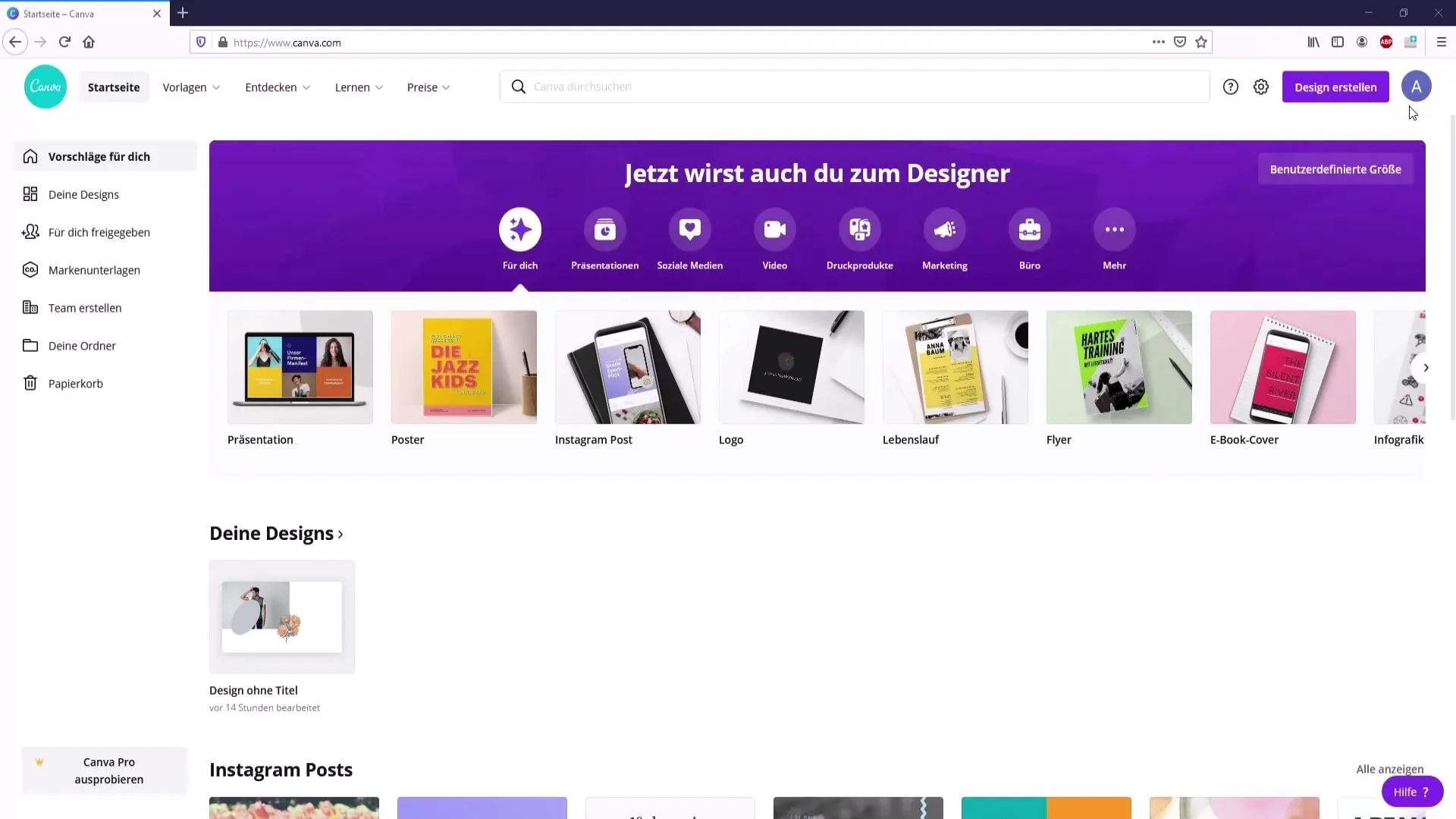
Samm 2: Otsi YouTube pisipildi malli
Kui oled sisse logitud, sisesta otsinguribale "YouTube miniatuur". Kuigi rakenduses võib see olla nimetatud teisiti, on vajalikud mõõtmed 1280 x 720 pikslit. Klõpsa valikul "Loo YouTube miniatuur", et avada kujundusala.
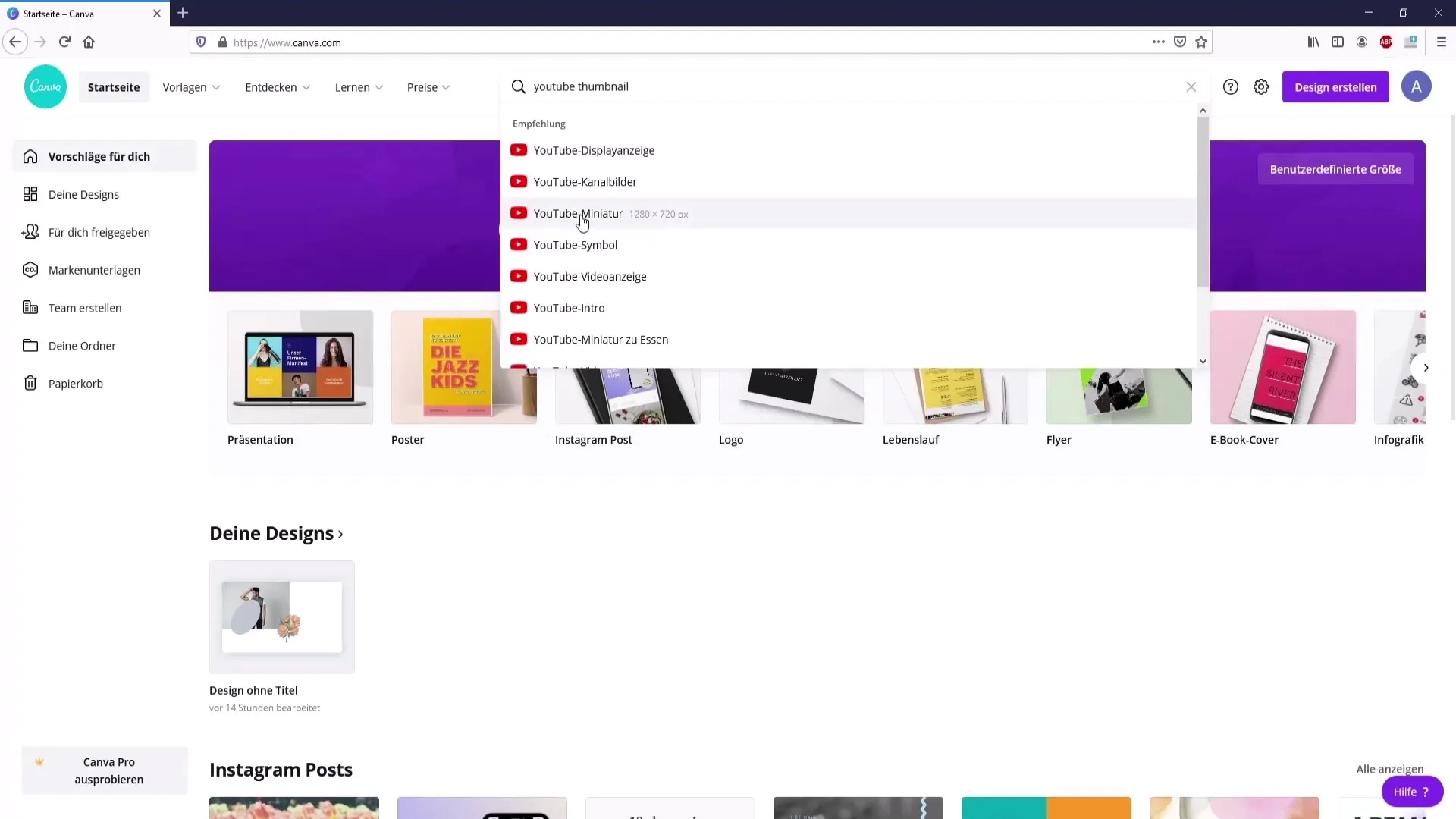
Samm 3: Vali või loo mall
Nüüd näed erinevaid kujundusmalle. Saad valida valmis malli või luua täiesti uue disaini. Klõpsa lihtsalt plussmärgile, et luua oma pisipilt. Sul on võimalus valida taustu ja graafikat oma maitse järgi.
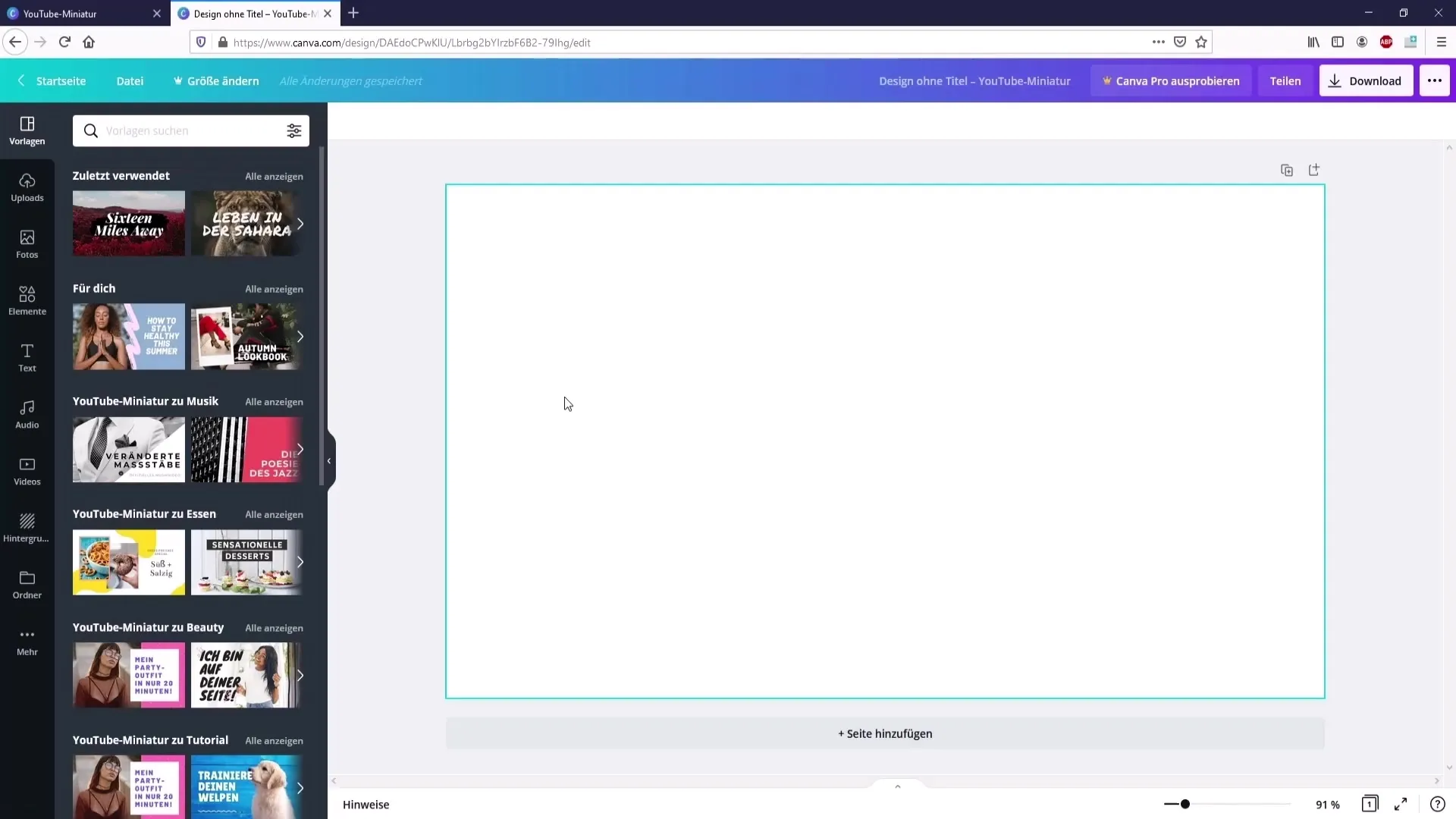
Samm 4: Elementide kohandamine
Kui oled valinud malli, saad kohandada tekste, värve ja elemente. Elementi lihtsalt paremklõpsuga valides saad selle kustutada või muuta. Katseta erinevate disainidega, et leida perfektne pisipilt.
Samm 5: Oma fotode üleslaadimine
Kui soovid lisada oma fotosid, klõpsa "Pildid" ja seejärel "Meedia üleslaadimine". Vali pilt oma seadmest ja laadi see üles. Pärast üleslaadimist saad selle lihtsalt lohistada ja vastavalt soovile kohandada oma disaini.
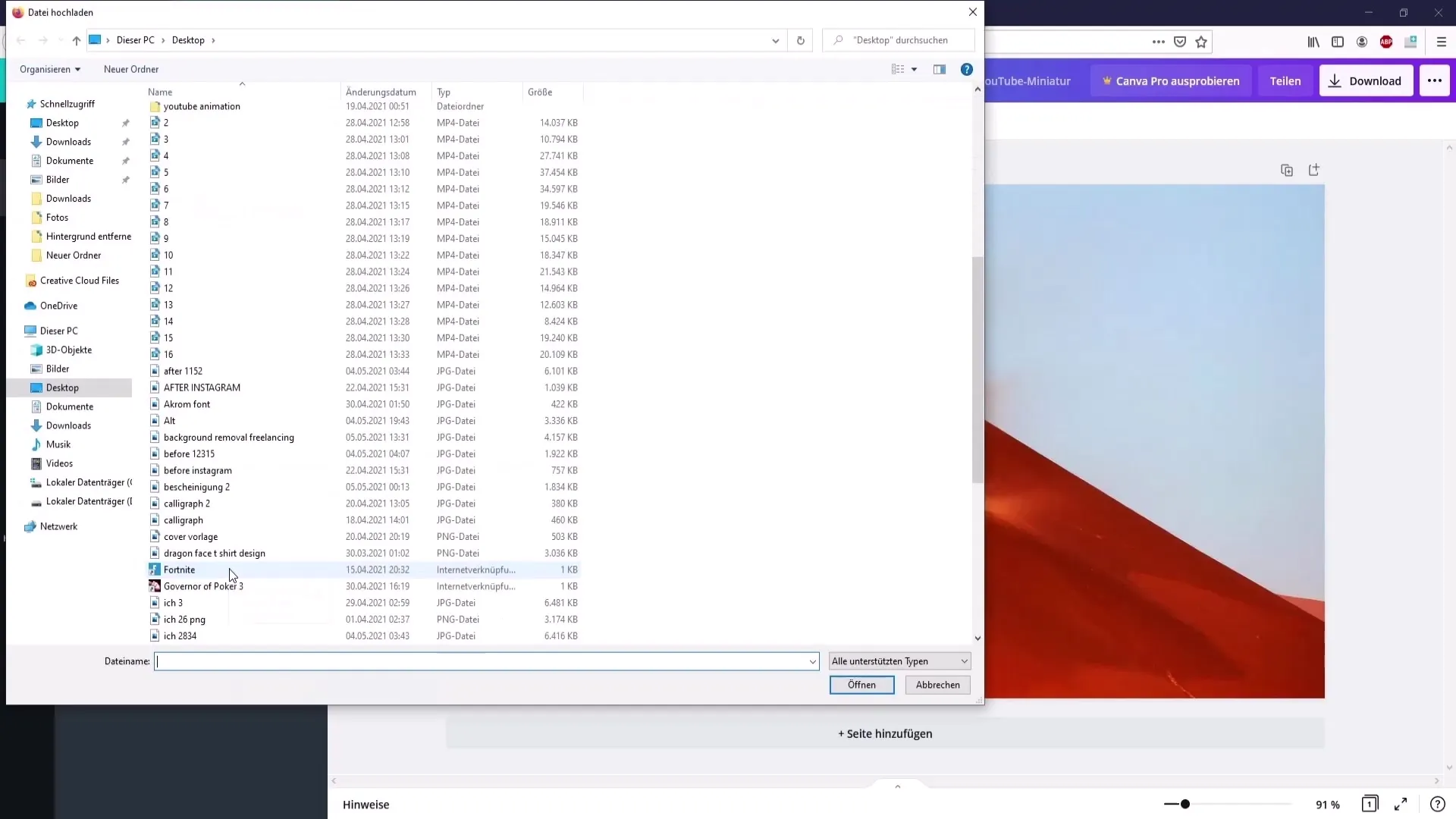
Samm 6: Tausta eemaldamine
Kui soovid oma pildi tausta eemaldada, saad kasutada veebisaiti "remove.bg". Lihtsalt lae oma pilt üles ja taust eemaldatakse automaatselt. Võib tekkida lisakulusid suurema eraldusvõime korral, kuid pisipiltide jaoks peaks see tavaliselt piisama.
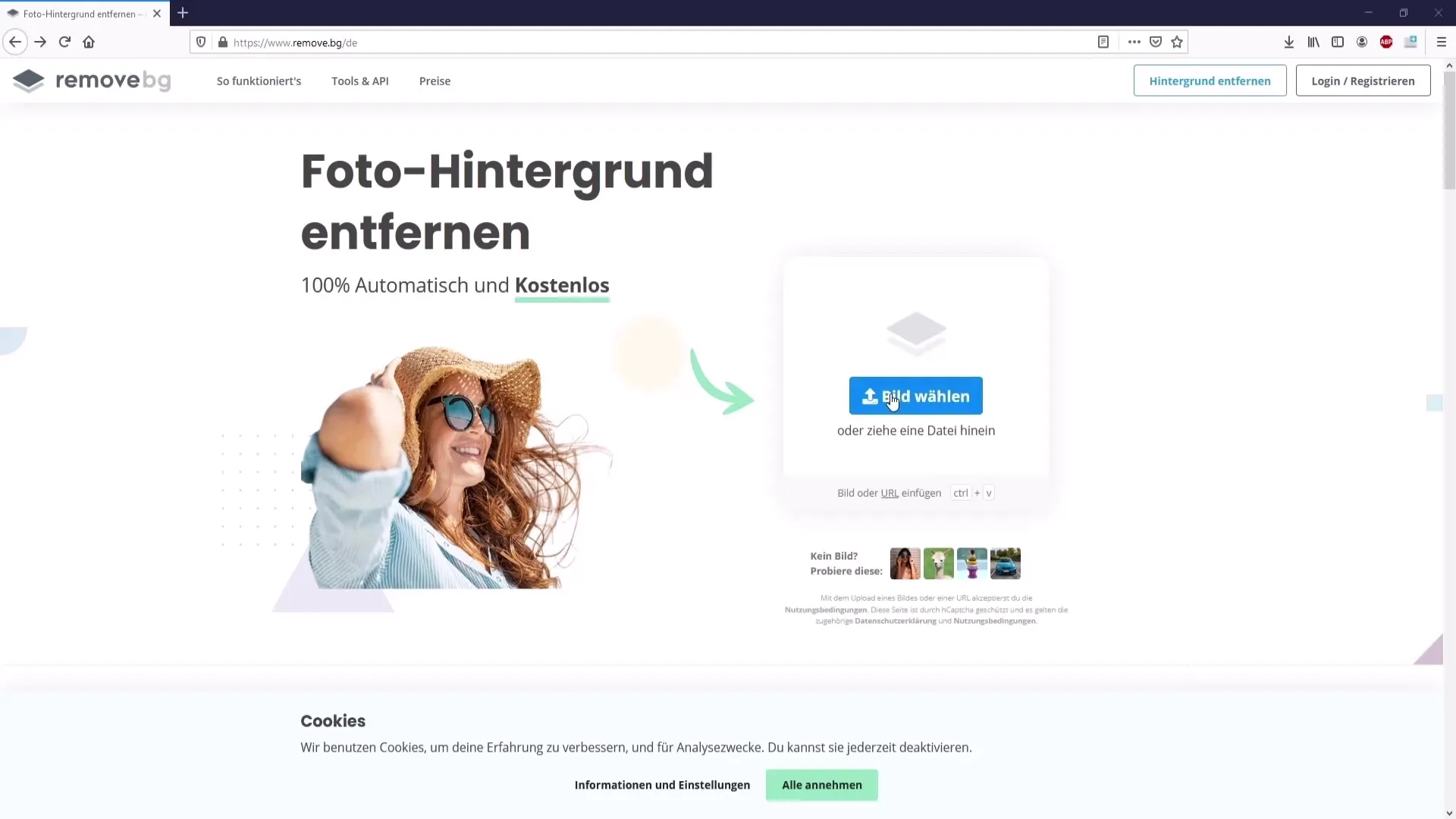
Samm 7: Disainielementide lisamine
Canva pakub palju disainielemente nagu kujundid, jooned ja nooled. Neid saad lisada, et muuta oma pisipilt huvitavamaks. Vali kujund ja vali värvi menüüst sobiv värv, mis sobib hästi taustaga kokku.
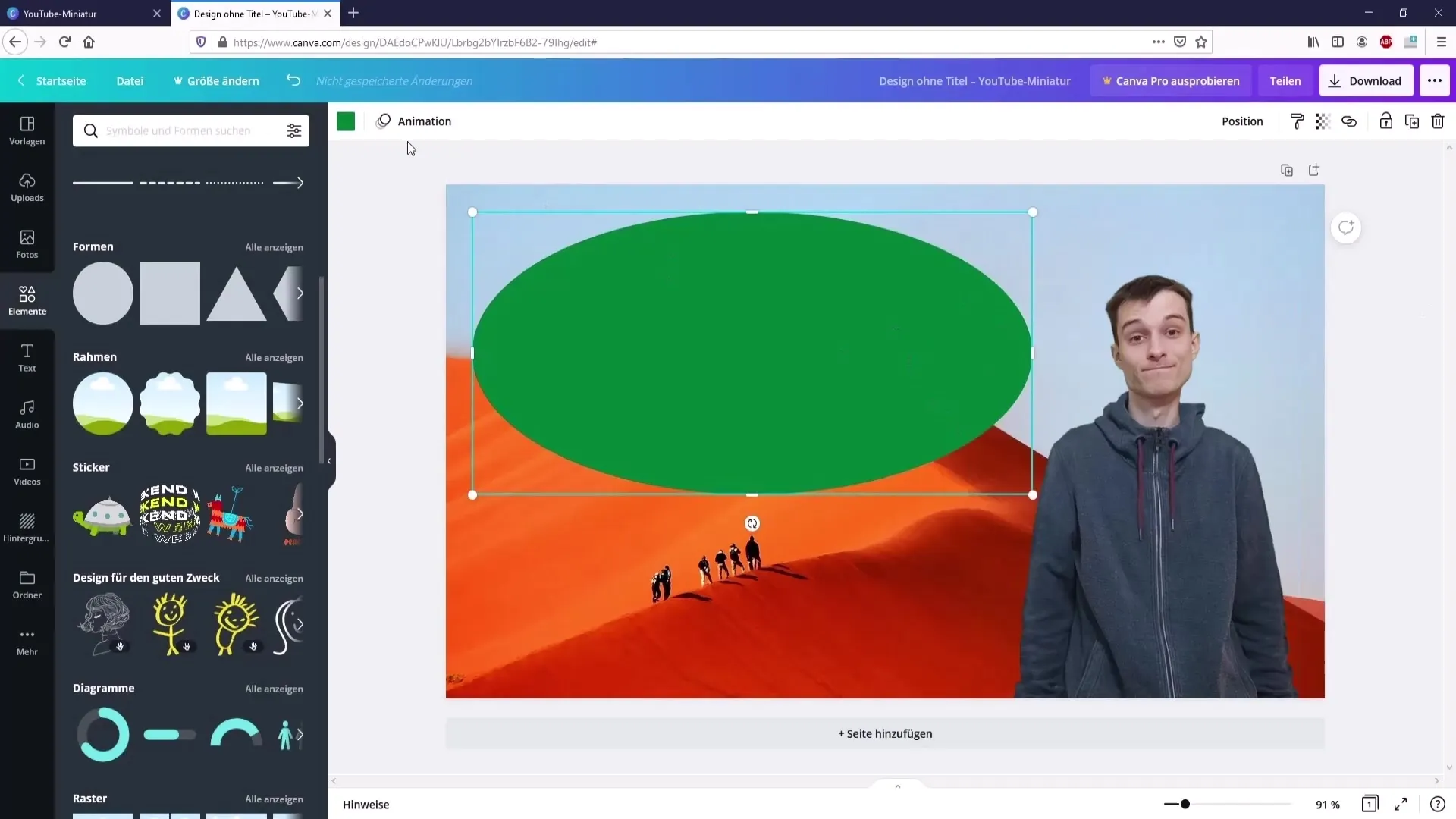
Samm 8: Teksti lisamine
Texti lisamiseks klõpsa menüüpunktil "Text". Siin saad valida eelnevalt loodud tekstistiilid või luua enda oma. Topeltklõpsuga saad teksti muuta. Saad kohandada fondi tüüpi, suurust ja värvi, et tagada, et kõik sobiks hästi kokku.
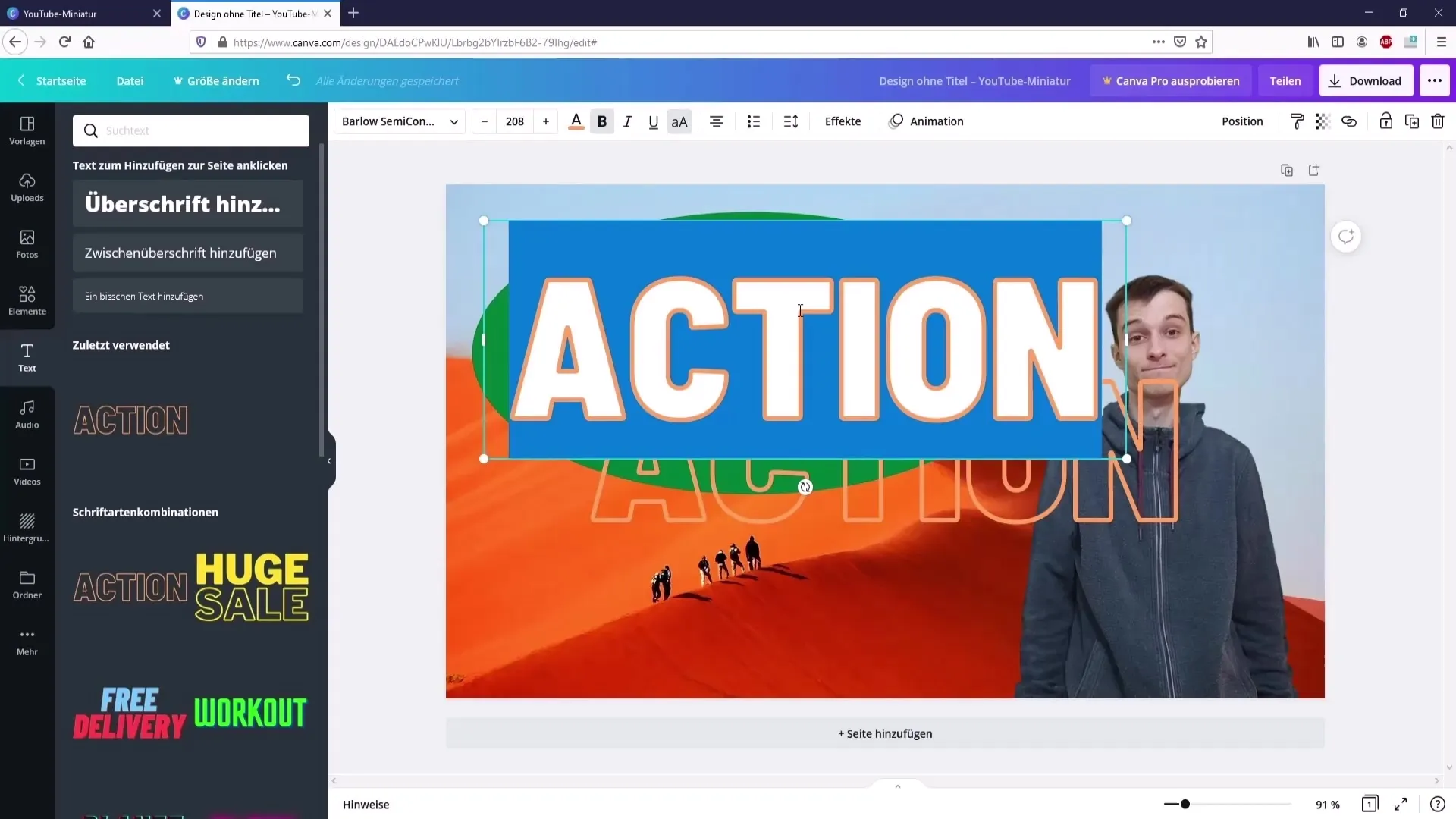
Samm 9: Kujunduselementide kohandamine
Tugevama visuaalse efekti saavutamiseks saad tekstile rakendada varje või siseviimistlusi. Vali tekst ja liigu efektidele, et teha erinevaid kohandusi.
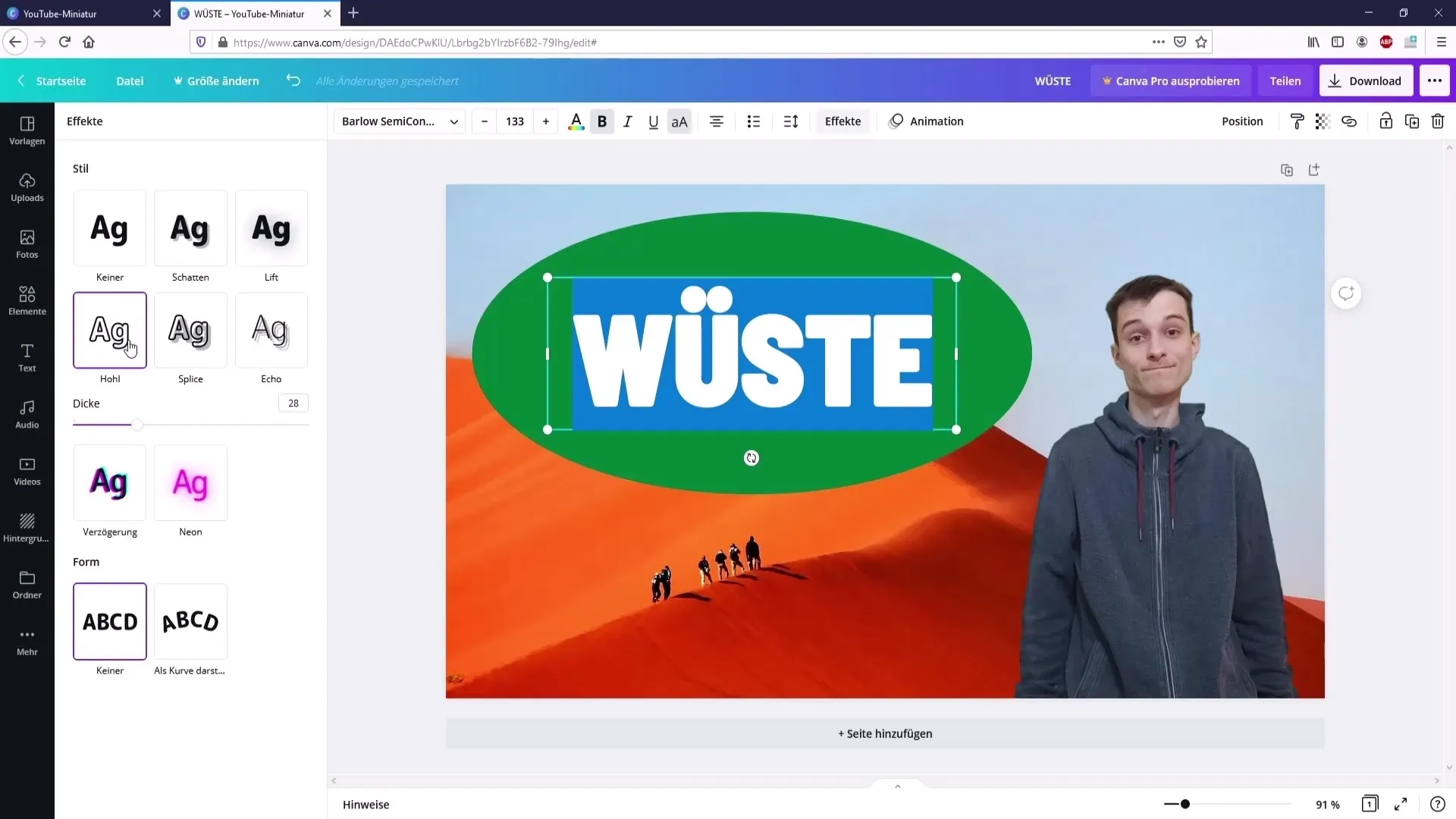
Samm 10: Viimased kohandused ja allalaadimine
Kui oled oma kujunduse lõpetanud, saad oma pisipildi salvestada. Mine menüüsse „Fail“ ja klõpsa „Salvesta“, et oma mall salvestada. Kui soovid pisipildi alla laadida, klõpsa „Laadi alla“ ja vali vajalik failivorming – kas PNG või JPG.
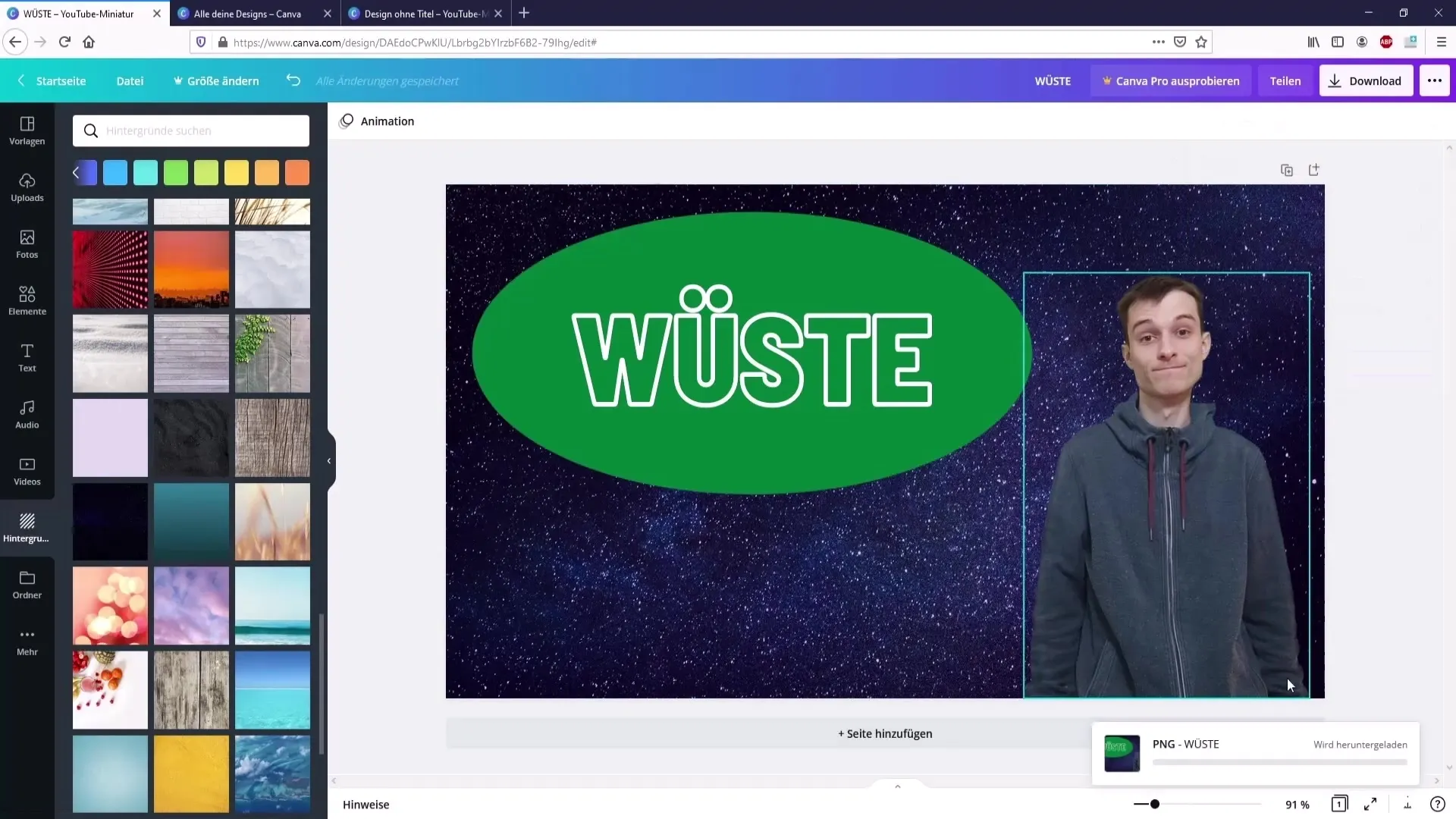
Kokkuvõte
Selles juhendis õppisid, kuidas Canva abil luua professionaalseid pisipilte oma YouTube'i videotega. Mallide kohandamise, enda piltide üleslaadimise ning mitmekülgsete disainielementide kasutamise abil saad olla loominguline ja tuua oma videod ideaalselt esile.
Sagedased küsimused
Kuidas ma Canvasse sisse logima pean?Logi sisse Canva veebisaidil ja logi sisse Google'i kontoga või loo oma konto.
Mis on ideaalne pildi suurus YouTube'i pisipildi jaoks?Optimaalne suurus on 1280 x 720 pikslit.
Kas ma võin kasutada pilte teistelt veebisaitidelt?Jah, kuid veendu, et kasutad pilte vastavate litsentsidega, et vältida õiguslikke probleeme.
Kuidas eemaldada pildilt taust?Saad kasutada veebisaiti remove.bg, et tasuta pildilt tausta eemaldada.
Kas Canva mallid on tasuta?Jah, enamik malle on tasuta, kuid on ka mõningaid tasulisi graafikaid.


